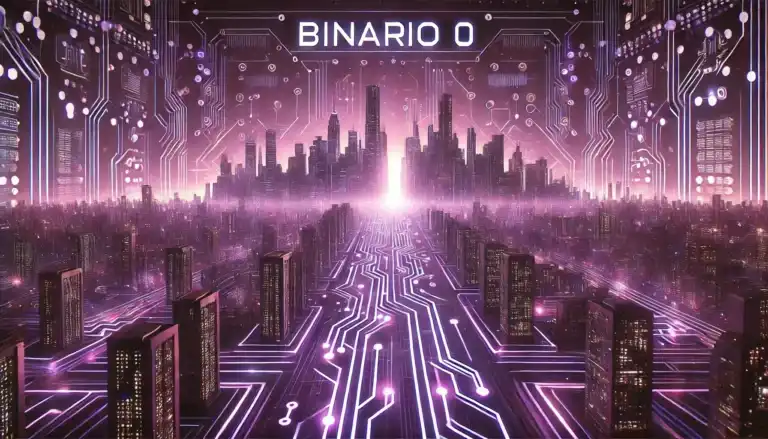Artículos Guías Manuales Sistemas Linux Windows Redes MySql Binario 0 Binario Cero
La sincronización correcta del tiempo en los sistemas operativos es crucial para una variedad de aplicaciones y servicios, especialmente en entornos de red donde la precisión temporal es esencial. En este artículo, te guiaremos a través de los pasos necesarios para configurar y sincronizar el servicio de tiempo en Windows utilizando una serie de comandos específicos. Estos pasos te permitirán establecer una conexión fiable con servidores NTP (Network Time Protocol) y garantizar que tu sistema mantenga una hora exacta.
Abrimos powershell con privilegios de administrador en el servidor de Windows Server y ejecutamos las siguientes lineas.
1. Consultar la fuente de tiempo actual
Comando:
w32tm /query /source
Descripción: Este comando muestra la fuente de tiempo actual que está utilizando el sistema. Es útil para verificar contra qué servidor NTP (Network Time Protocol) está sincronizado tu sistema actualmente.
2. Detener el servicio de tiempo de Windows
Comando:
net stop w32time
Descripción: Este comando detiene el servicio de tiempo de Windows. Es necesario detener el servicio antes de realizar cambios significativos en su configuración.
3. Desregistrar el servicio de tiempo de Windows
Comando:
w32tm /unregister
Descripción: Este comando elimina el registro del servicio de tiempo de Windows. Esto es útil cuando necesitas restablecer la configuración del servicio de tiempo o si está presentando problemas y deseas reinstalarlo desde cero.
4. Registrar el servicio de tiempo de Windows
Comando:
w32tm /register
Descripción: Este comando registra nuevamente el servicio de tiempo de Windows. Esto es necesario después de desregistrarlo, para reinstalar el servicio con una configuración limpia.
5. Iniciar el servicio de tiempo de Windows
Comando:
net start w32time
Descripción: Este comando inicia el servicio de tiempo de Windows. Después de haber registrado nuevamente el servicio, debes iniciarlo para que comience a funcionar y sincronizar el tiempo.
6. Configurar la lista de servidores NTP manualmente
Comando:
w32tm /config /manualpeerlist:"0.es.pool.ntp.org,0x1 1.es.pool.ntp.org,0x1 2.es.pool.ntp.org,0x1 3.es.pool.ntp.org,0x1" /syncfromflags:manual /reliable:yes /update
Descripción: Este comando configura manualmente la lista de servidores NTP con los cuales el sistema debe sincronizarse. Los servidores especificados son parte del pool de servidores NTP en España. Los parámetros adicionales significan:
0x1: Usar NTP y ajustar continuamente el tiempo./syncfromflags:manual: Indica que debe sincronizarse solo con la lista de servidores proporcionada manualmente./reliable:yes: Marca este servidor como confiable./update: Aplica la configuración inmediatamente.
7. Resincronizar el reloj del sistema
Comando:
w32tm /resync
Descripción: Este comando fuerza una resincronización inmediata del reloj del sistema con los servidores NTP configurados. Es útil para verificar que la nueva configuración esté funcionando correctamente y que el sistema esté sincronizando con los servidores NTP especificados.
Estos pasos aseguran que tu sistema esté correctamente configurado para sincronizar su tiempo con los servidores NTP deseados y puedan solucionar problemas relacionados con la sincronización del tiempo en Windows.